Windows 10
Cách ẩn file, hiện file ẩn, xem thư mục ẩn và đuôi file trên Windows 7/8/10?
Để xem file ẩn, hiển thị đuôi file hoặc ẩn file hệ thống trên Windows khá đơn giản. Bạn đọc cũng có thể xem chỉ dẫn hiện file ẩn, xem đuôi file chi tiết trong bài viết này.
Có biết bao lý do mà các file hay thư mục trên hệ điều hành Windows có thể bị ẩn. Có thể là do hệ thống mặc định để người dùng không xóa nhầm hay thay đổi chúng. Hoặc cũng có thể có thể do virus….Để hiển thị các file, thư mục trên Windows, bạn chỉ cần thao tác vài bước cơ bản. Cùng tham khảo chỉ dẫn dưới đây của Quản trị mạng.
Phần 1: Hiển thị file, thư mục ẩn trên Windows 7/8/10
1. Windows 8 hoặc Windows 10
Mở to hết cỡ cửa sở thư mục, trong thẻ View , bạn chọn Hidden Items .
Trong thẻ View trên thanh Ribbon, bạn click chọn tùy chọn Options .
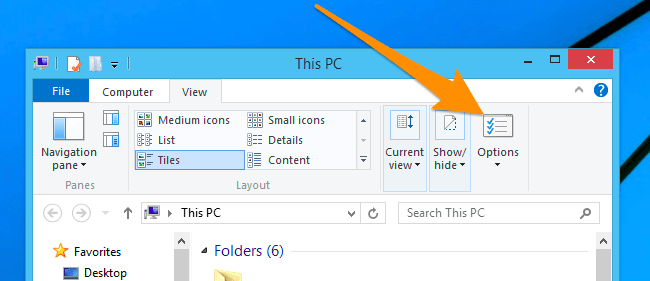
Trên màn hình xuất hiện hộp thoại Folder Options, bạn click vào thẻ View sau đó chọn tùy chọn Show hidden files and folders .
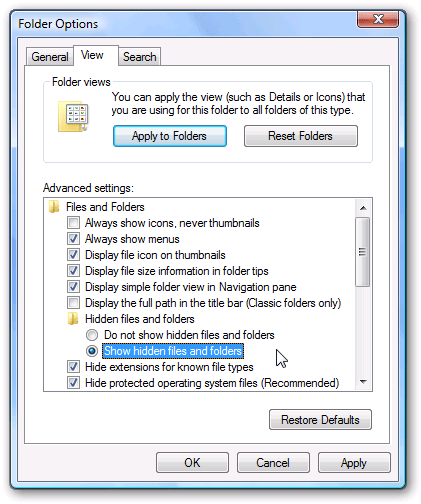
Nếu muốn hiện thư mục trên Windows, bạn có thể bỏ dấu vết trong hộp checkbox mục Hide protected operating system files .
2. Windows 7 hoặc Windows Vista
Để ẩn file trên Windows 7 hoặc Vista, bạn chỉ cần click chuột vào Organize trên bất kỳ thư mục nào, sau đó chọn Folder and Search Options.
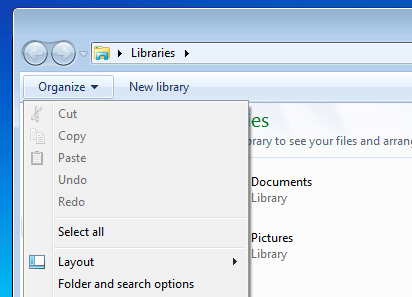
Click vào thẻ View , sau đó chọn Show hidden files and folders trong mục bản kê các tùy chọn.
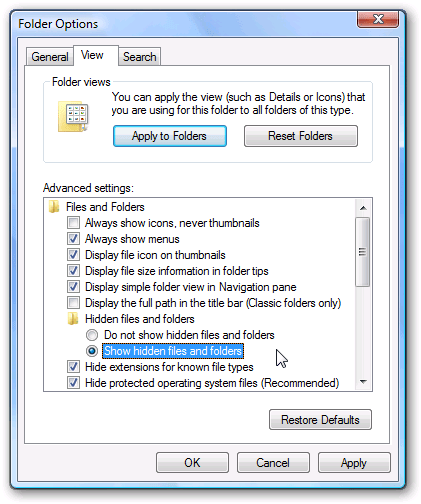
Nếu muốn hiện thư mục trên Windows, bạn cũng có thể bỏ vết tích trong hộp checkbox mục Hide protecte d operating system files .
Sau khi thực hành xong bạn click vào OK để lưu lại thay đổi.
Phần 2: Hiển thị đuôi file, tập tin trên Windows 7/8/10
1. Trên Windows 10
Để ẩn, hiện đuôi file trên Windows 10 bạn thực hiện theo các bước dưới đây:
Mở File Explorer lên, sau đó click chọn thẻ View phía trên thanh Ribbon, đánh tích chọn tùy chọn File name extensions.
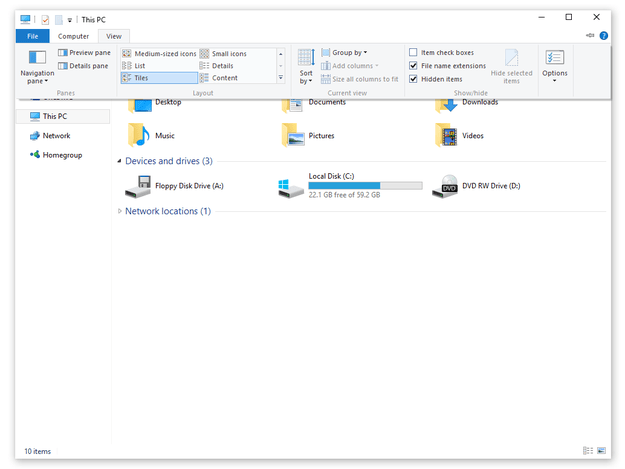
Ngoài ra nếu muốn xem các tập tin và thư mục ẩn, bạn đánh tích chọn Hidden items.
– Cách khác:
Mở Control Panel bằng cách kích chuột phải vào nút Start ở góc dưới cùng bên trái, chọn Control Panel.
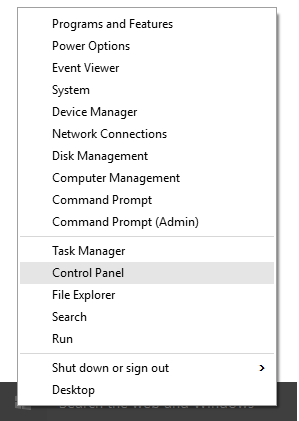
Trên cửa sổ Control Panel chọn Appearance and Personalization.
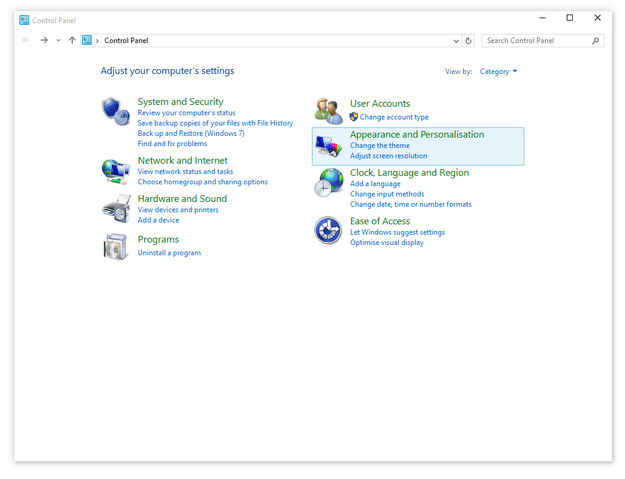
Tiếp theo trong mục File Explorer Options , click chọn Show hidden files and folders.
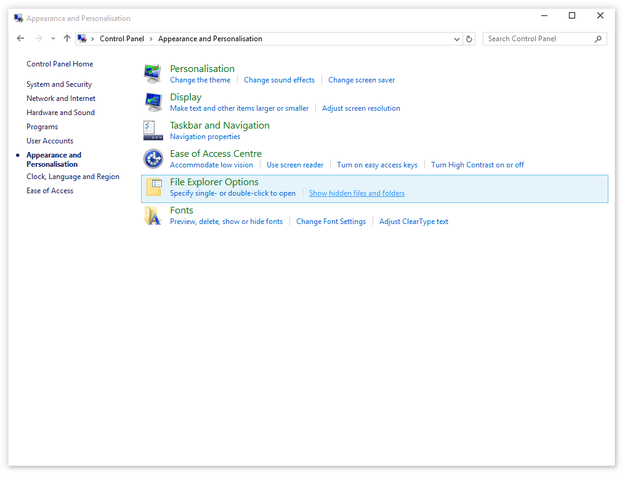
Trên cửa sổ File Explorer Options, chọn Show hidden files, folders and drives và bỏ tích tùy chọn Hide extensions for known file types => Apply => OK .
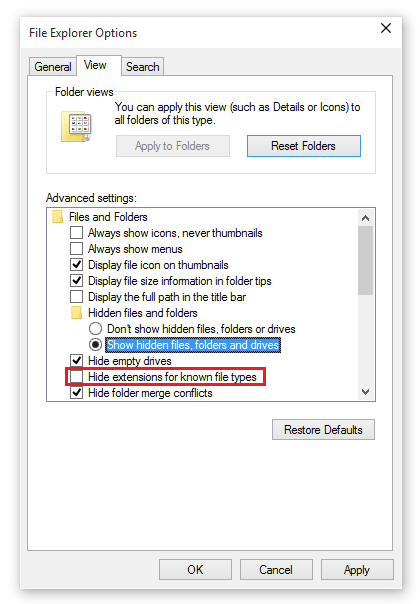
Lúc này bạn đã cũng có thể xem được đuôi tập tin trên máy tính Windows 10 của mình.
2. Trên Windows 7 và Windows Vista
1. Mở Windows Explorer, sau đó click chọn Organize ở góc trên cùng bên trái, chọn tùy chọn Folder and Search.
2. Trên cửa sổ kế đến click chọn thẻ View, sau đó cuộn xuống tìm và bỏ tích tùy chọn Hide file extensions for known file types.
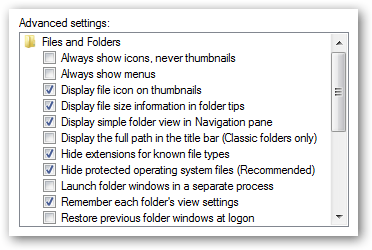
3. Trên Windows 8
Mở File explorer, sau đó click chọn thẻ View .
Tiếp theo đánh tích chọn tùy chọn File name extensions để hiển thị đuôi file hoặc bỏ tích tùy chọn để ẩn đuôi file.
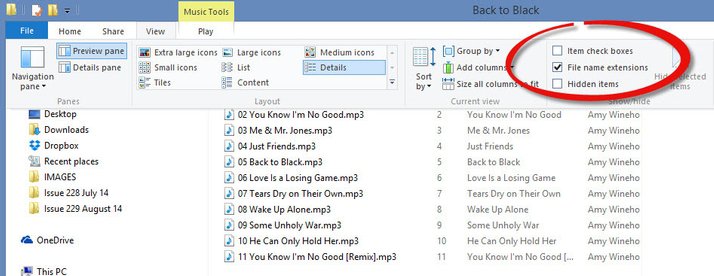
Tham khảo thêm một số bài viết dưới đây:
-
4 Cách để Reset lại Windows về tình trạng ban đầu
-
2 bước để mở bàn phím ảo trong Windows XP/7/8/8.1
-
4 phương pháp để làm Windows 10 khởi động nhanh hơn
Chúc các bạn thành công!
Từ khóa bài viết: hiện thị file ẩn trên windows, hiện đuôi file, ẩn đuôi file, hiển thị thư mục ẩn windows, hiển thị file ẩn windows 10, hiển thị file ẩn windows 8, hiển thị file ẩn windows 7, hiển thị file ẩn windows vista, xem file ẩn
Bài viết Cách ẩn file, hiện file ẩn, xem thư mục ẩn và đuôi file trên Windows 7/8/10? được tổng hợp sưu tầm và biên tập bởi nhiều user – Sửa máy tính PCI – TopVn Mọi ý kiến đóng góp và phản hồi vui lòng gửi Liên Hệ cho chúng tôi để điều chỉnh. Xin cảm ơn.

 Tuyển Dụng
Tuyển Dụng
 Chuyên Nghiệp trong phục vụ với hơn 20 Kỹ thuật IT luôn sẵn sàng tới tận nơi sửa chữa và cài đặt ở Tphcm. Báo giá rõ ràng. 100% hài lòng mới thu tiền.
Chuyên Nghiệp trong phục vụ với hơn 20 Kỹ thuật IT luôn sẵn sàng tới tận nơi sửa chữa và cài đặt ở Tphcm. Báo giá rõ ràng. 100% hài lòng mới thu tiền.









